Kaip perkelti failus iš „Windows“ į „iPhone“ arba „iPad“

Norite sužinoti, kaip perkelti failus iš „Windows“ į „iPhone“ arba „iPad“ įrenginius? Šis išsamus gidas padeda jums tai padaryti be vargo.
Tokie planšetiniai kompiuteriai kaip Apple iPad tampa standartu darbo vietoje. Užuot rodę PowerPoint skaidres iš nešiojamojo kompiuterio, galbūt norėsite tiesiog prijungti iPad prie projektoriaus susitikimams. Mes jums parodysime, kaip tai padaryti, naudodami šią mokymo programą.
Kai reikia prijungti „iPad“ ar bet kurį kitą „Apple“ įrenginį prie projektoriaus, iš esmės turite dvi parinktis – belaidį arba laidinį.
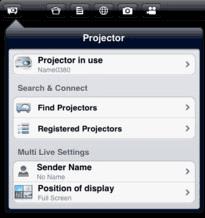
Tokios programos kaip „Panasonic Wireless Projector“ leidžia belaidžiu būdu prisijungti prie naujesnių projektorių.
Daugelis naujesnių projektorių gali prisijungti prie „Wi-Fi“ arba „Bluetooth“ tinklo. Jei projektorius palaiko „Wi-Fi“ arba „Bluetooth“, patikrinkite, ar jį gaminanti įmonė tiekia programą. Projektoriaus prekės ženklo paieška programėlių parduotuvėje turėtų duoti rezultatų. Tokie prekių ženklai kaip „ Epson“ ar „ Panasonic“ tiekia programėles, leidžiančias belaidžiu būdu prijungti iPad prie projektoriaus. Jei radote programą, kuri veikia su jūsų projektoriumi, tai turėtų būti taip paprasta, kaip prijungti projektorių prie „Bluetooth“ arba „Wi-Fi“ tinklo ir suaktyvinti programėlę.
Jei savo aplinkoje naudojate AirPlay , jūsų projektorius taip pat gali jį palaikyti. Daugelis Epson projektorių leidžia rodyti turinį tiesiai iš įrenginio naudojant jų programas .
Jei nesate tikri, ar jūsų projektorius palaiko kurį nors iš šių belaidžio ryšio metodų, skaitykite su projektoriumi pateiktą dokumentaciją.

„Apple“ gamina adapterius laidiniam ryšiui su bet kokiu vaizdo įrenginiu.
Jei turite senesnį projektorių arba dėl kokios nors priežasties belaidis ryšys nepasiekiamas, turėsite naudoti laidinį ryšį. Tikėtina, kad projektorius, kurį naudosite, turi daugybę skirtingų įvesčių, kurias galite naudoti. Dažniausios jungtys yra HDMI ir VGA.
HDMI jungtis yra geriausias laidinio ryšio pasirinkimas, nes jis suteikia krištolo skaidrumo, didelės raiškos vaizdą. Tada galite naudoti Apple skaitmeninį AV adapterį, kad viską prijungtumėte. Tačiau būkite atsargūs, kurį perkate. Yra ir kitoks . Prijunkite savo iPad prie adapterio naudodami laidą, pateiktą kartu su iPad, tada prijunkite adapterį prie projektoriaus naudodami standartinį HDMI laidą.
Jei projektorius neturi HDMI prievado, greičiausiai tai yra senesnis modelis. Šioje situacijoje tikriausiai norėsite naudoti VGA prievadą. Jei jūsų projektorius nėra senesnis nei 20 metų, jame turėtų būti VGA prievadas. Norėdami prisijungti prie šio tipo, turėsite įsigyti Apple VGA adapterį. Kaip ir skaitmeninis AV adapteris, yra ir kitoks . Tai leis prijungti iPad prie adapterio naudodami laidą, pateiktą kartu su iPad, tada prijungti adapterį prie projektoriaus naudodami standartinį VGA kabelį.
Prijunkite prie projektoriaus naudodami HDMI laidą.
Prijunkite AppleTV ir iPad prie to paties Wi-Fi tinklo.
„iPad“ pagrindiniame ekrane braukite aukštyn nuo ekrano apačios, kad būtų parodytas Valdymo centras.
Pasirinkite „ AirPlay “ piktogramą.
Sąraše pasirinkite „ Apple TV “ įrenginį.
Įjunkite „ Miroring “, jei norite rodyti viską, kas rodoma jūsų iPad.
Tikimės, kad perskaitę šią pamoką radote tinkamą sprendimą, kaip prijungti iPad prie projektoriaus. Nedvejodami pasidalykite klausimu ar pastebėjimu toliau pateiktame komentarų skyriuje.
Norite sužinoti, kaip perkelti failus iš „Windows“ į „iPhone“ arba „iPad“ įrenginius? Šis išsamus gidas padeda jums tai padaryti be vargo.
Norite ištaisyti užšalusią ar užrakintą iPhone arba iPad ekraną? Perskaitykite šį straipsnį, kad rastumėte kelis lengvus metodus prieš kreipdamiesi į „Apple“ palaikymą.
Atnaujinkite namų ekrano piktogramas į numatytuosius nustatymus savo iPade ir pradėkite iš naujo organizuoti piktogramas, kad būtų lengviau rasti. Čia yra lengvi žingsniai, kuriuos galite sekti.
Sužinokite, kaip pasiekti SIM kortelę „Apple iPad“ šiuo mokymu.
Jei jums patinka keisti iOS nustatymus arba norite išspręsti problemas, naudinga sužinoti, kaip atstatyti iPhone ir iPad nustatymus. Perskaitykite dabar!
Sužinokite, kaip pakeisti hipersaitų spalvą Word programa Windows 11, macOS, iPad ir kt. Metodai galioja Word 365, Word 2021 ir kt.
Ar jums baigiasi iCloud saugyklos vieta? Perskaitykite šį straipsnį dabar ir sužinokite, kaip ištrinti programas iš iCloud naudojant iPad, iPhone, Mac ir Windows PC.
Pateikiame kelis veiksmus, kaip išbandyti, ar „iPhone“ arba „iPad“ fotoaparato programa rodo juodą ekraną ir tinkamai neveiks.
Dažnai galite patys išspręsti problemas, susijusias su Apple iPad ekranu, kuriame rodomi banguoti arba blankūs pikseliai, atlikdami tik kelis veiksmus.
Nustatykite, kad muzika kartotųsi „Apple iPhone“, „iPad“ ar „iPod Touch“, naudodamiesi šia paprasta pamoka.
Rodome kelis būdus, kaip išjungti radiją Apple iPhone, iPad ar iPod Touch.
Sužinokite, kaip atsisiųsti failus į „Apple iPad“ iš „Dropbox“ paslaugos, naudodami šią mokymo programą.
Mažai žinoma „iPhone“ funkcija yra galimybė nustatyti automatinį atsakymą naudojant „iMessage“, kai nesate pasiekiami, kaip ir tada, kai esate išvykę.
Su kiekvienu atnaujinimu iPad vartotojai gali mėgautis funkcijomis, kurių jie laukė. Atnaujinimai paprastai reiškia, kad pagaliau bus pataisytos problemos, su kuriomis teko susidurti
Suasmeninti savo Apple iPad yra būtina. Tai suteikia iPad asmeninio įspūdį ir daro daug malonesnį naudojimą. Ne taip seniai „iPad“ jį gavo
Pagalba ieškant trūkstamos App Store piktogramos Apple iPhone arba iPad.
Išspręskite problemą, kai negalite pašalinti programos iš savo Apple iPhone ar iPad, nes X nerodomas taip, kaip tikėtasi.
Kaip atkurti „Slide to Unlock“ funkciją „Apple iOS 10“.
Pastabos yra puikus būdas išsaugoti informaciją vėliau. Kai neskubate, yra įvairių būdų, kaip ne tik išsaugoti informaciją, bet ir ją suasmeninti. Sužinokite 4 veiksmingus būdus, kaip greitai užsirašyti „iPad“ naudodami šią mokymo programą.
Sužinokite, kaip ištrinti „Siri“ programos pasiūlymus „Apple iPhone“ ir „iPad“.
„Apple“ privatumo srityje dirba geriau nei dauguma įmonių. Tačiau ne visi numatytieji „iPhone“ nustatymai yra naudingi vartotojui.
Šiuo veiksmo mygtuku galite bet kada paskambinti „ChatGPT“ savo telefone. Čia pateikiamas vadovas, kaip atidaryti „ChatGPT“ naudojant veiksmo mygtuką „iPhone“ telefone.
Kaip padaryti ilgą ekrano kopiją „iPhone“ telefone, galite lengvai užfiksuoti visą tinklalapį. Slenkančios ekrano kopijos funkcija „iPhone“ telefone pasiekiama „iOS 13“, „iOS 14“, o čia pateikiamas išsamus vadovas, kaip padaryti ilgą ekrano kopiją „iPhone“.
„iCloud“ slaptažodį galite pakeisti įvairiais būdais. „iCloud“ slaptažodį galite pakeisti kompiuteryje arba telefone naudodami palaikymo programą.
Kai „iPhone“ įrenginyje siunčiate bendrą albumą kam nors kitam, tas asmuo turi sutikti prie jo prisijungti. Yra keli būdai, kaip priimti kvietimus bendrinti albumą „iPhone“ įrenginyje, kaip parodyta toliau.
Kadangi „AirPods“ ausinės yra mažos ir lengvos, jas kartais lengva pamesti. Geros žinios yra tai, kad prieš pradėdami ieškoti pamestų ausinių namuose, galite jas sekti naudodami „iPhone“.
Ar žinojote, kad priklausomai nuo regiono, kuriame pagamintas jūsų „iPhone“, jis gali skirtis, palyginti su kitose šalyse parduodamais „iPhone“?
Atvirkštinė vaizdų paieška „iPhone“ yra labai paprasta, kai galite naudoti įrenginio naršyklę arba naudoti kai kurias trečiųjų šalių programas, kad gautumėte daugiau paieškos parinkčių.
Horizontaliai pasukus ekraną „iPhone“ telefone, galima patogiau žiūrėti filmus ar „Netflix“, peržiūrėti PDF failus, žaisti žaidimus ir kt. bei mėgautis geresne patirtimi.
Jei kada nors pabudę pastebėjote, kad jūsų „iPhone“ baterija staiga nukrito iki 20 % ar mažiau, jūs ne vieni.



























